Како одабрати РАМ за лаптоп
Да ли систем виси ако је у претраживачу отворено 10 или више картица? Да ли је немогуће радити у Пхотосхопу јер рачунар очигледно не може да се носи са оптерећењем из програма? Уместо да уживате у дуго очекиваној цоол игрици, можете само да гледате „заглављени“ пројекцију слајдова видео клипова на екрану када почнете? И главно питање: шта није у реду? На крају крајева, раније није било проблема са радом вашег уређаја. Највероватније је у питању РАМ.

Садржај чланка
На шта утиче количина РАМ-а?
РАМ је меморијски уређај са случајним приступом. Ово је унутрашњи елемент вашег рачунара који му омогућава да обавља више задатака и још увек брзо рукује свим процесима. Да бисмо објаснили његову сврху и принцип рада, довољно је напоменути да је то нека врста бафера за чување информација које се користе у одређеном тренутку. Потребан је да систем приликом обављања одређеног задатка не прегледа све податке који се налазе у дугорочној меморији, већ да одмах приступи одређеним.
Испоставило се да што је већи обим овог бафера, то је сложенији процес могуће имплементирати за минимално време. Зато ако наиђете на ситуације сличне онима наведеним на почетку овог чланка, требало би да размислите о замени целе РАМ меморије (осим ако није залемљен у матичну плочу) или о додавању додатне РАМ меморије у слободне слотове.
Референца! Слот је место (конектор) које је намењено за повезивање нових РАМ модула.
Да бисмо били сигурни да морате да купите додатни стицк (плоча са инсталираним РАМ чипсетима), прикупљамо информације о рачунару. За ово:
- покренути неки програм (по могућности чак неколико);
- истовремено притисните тастере „Цтрл“, „Алт“, „делете“ и изаберите „Таск Манагер“ на листи која се отвори;
- изаберите одељак „Перформансе“.
- Проверавамо колико је меморије учитано и како ради процесор.
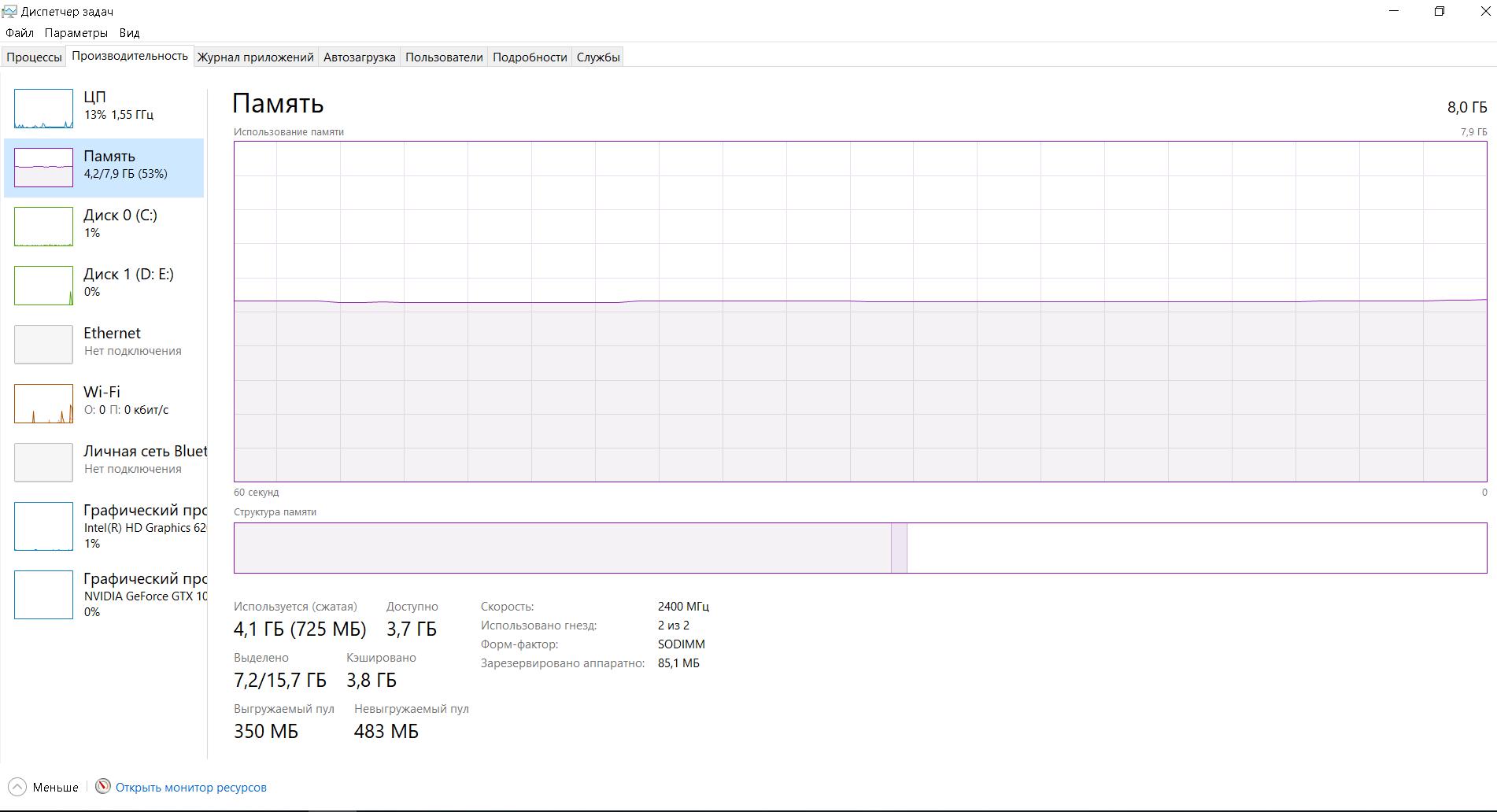
Ако се користи на 80% или више, онда додавање РАМ-а неће шкодити.
Како одабрати оптималну величину РАМ-а за лаптоп
Прво треба да одлучите за коју сврху ће се користити рачунар?
Ако вам је потребан за редовно сурфовање Интернетом, за музику, филмове и обављање неких једноставних задатака (на пример, рад у Мицрософт Ворд-у), мало је вероватно да ће вам требати више од 6 ГБ РАМ-а. 8–12 ГБ ће изабрати они који воле да покрећу неколико програма истовремено или оставе 100 отворених картица у претраживачу. А највећу опцију - 16 ГБ (понекад чак и 32 ГБ) - користе власници моћних машина који редовно покрећу радно интензивне програме или игре са сложеним интерфејсом и богатом заплетом.
Важно! Са 32-битним ОС-ом не можете имати више од 3 ГБ РАМ-а. Стога, пре него што проширите меморију, вреди проверити битну дубину вашег система и, можда, чак и променити је на 64-битни.

Како сазнати максималну количину РАМ-а на лаптопу
Логичан начин је да погледате информације на званичном сајту произвођача вашег лаптопа.
Међутим, постоји и други:
- са сајта хттпс://ввв.аида64.цом/довнлоадс преузмите програм који прикупља информације о конфигурацији рачунара;
- након инсталације, покрените га;
- двапут кликните на „Системска плоча“;
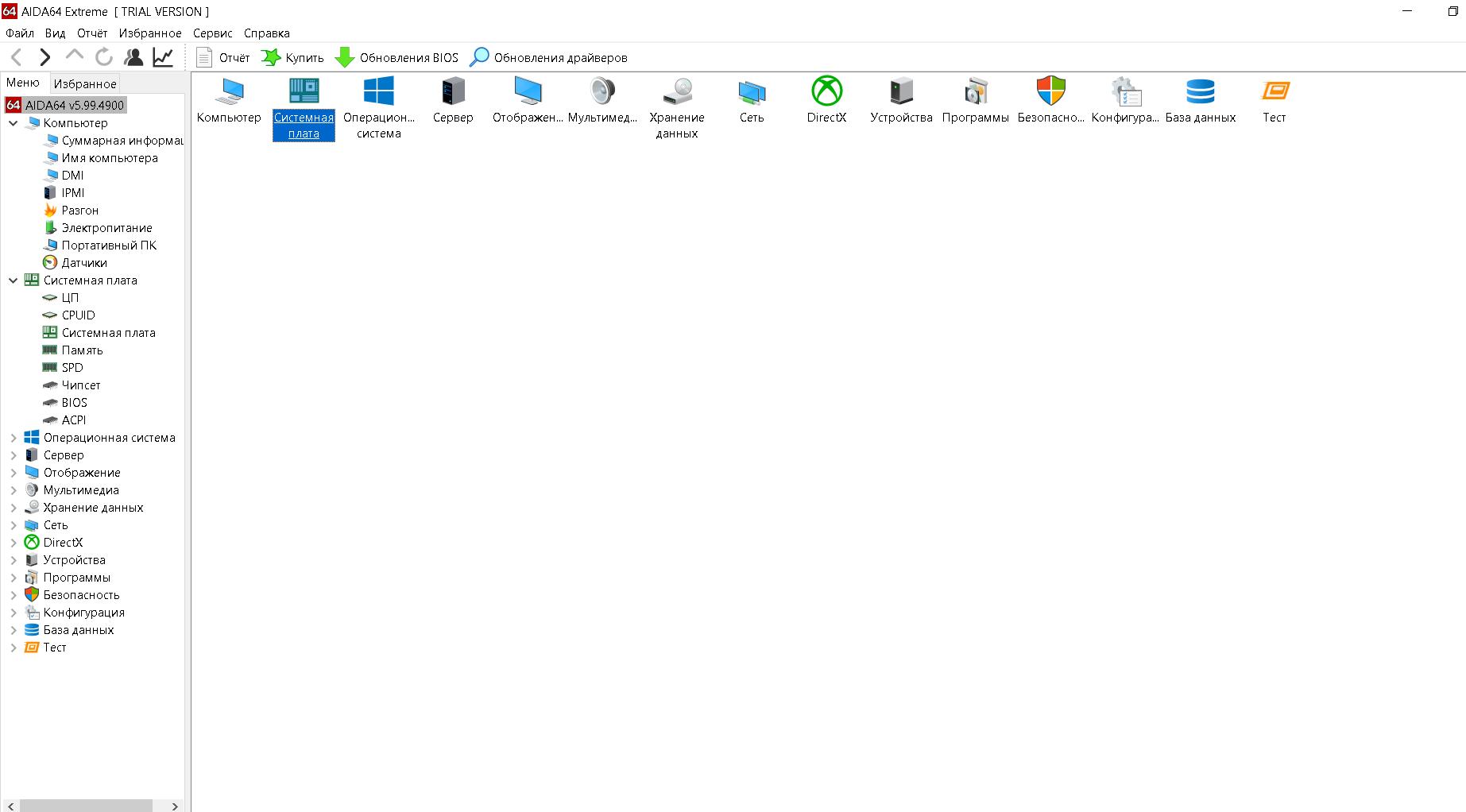
- идите на одељак „Чипсет“ и пронађите „Максимална меморија“ на листи.
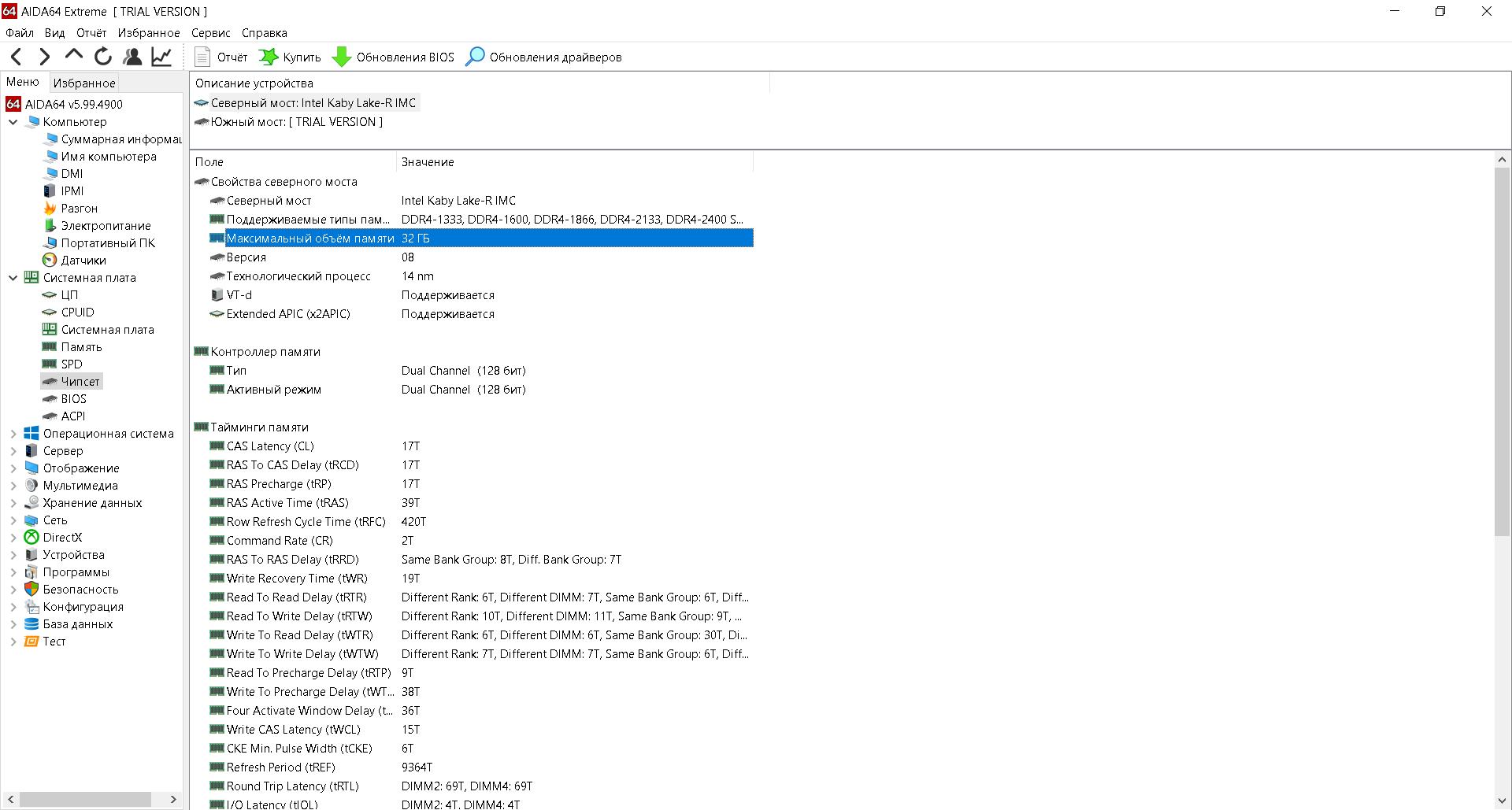
Референца! Верује се да једном логичком језгру процесора треба доделити 1 ГБ. Али поузданије је погледати тачну максималну јачину звука.
Коју РАМ меморију одабрати за лаптоп
Јачина звука није једини параметар за избор. Такође је вредно обратити пажњу на генерацију, фактор форме, фреквенцију и тајминг. Погледајмо то редом:
 Фактор облика је стандардна величина шипке. Морате схватити да РАМ дизајнирана за десктоп рачунар (ДИММ) не може да се инсталира на лаптоп, и обрнуто. Вреди напоменути да је фактор форме модула за инсталацију на лаптопу СО-ДИММ.
Фактор облика је стандардна величина шипке. Морате схватити да РАМ дизајнирана за десктоп рачунар (ДИММ) не може да се инсталира на лаптоп, и обрнуто. Вреди напоменути да је фактор форме модула за инсталацију на лаптопу СО-ДИММ.- Фреквенција. Прво, требало би да узмете у обзир само оне моделе РАМ-а који испуњавају овај критеријум са процесором и матичном плочом. Друго, запамтите, ако инсталирате два чипсета са различитим индикаторима, оба ће радити на нижој вредности.
- Тајминги су такозвана кашњења у раду. Стога је логично изабрати чипове са најнижим тајмингима (али не на рачун фреквенције).
- Генерација мора одговарати РАМ-у који је већ инсталиран на вашем рачунару. Чињеница је да сваки систем може да подржи само једну одређену генерацију (конектори имају чак и тастере за постављање носача).
Узимајући све ово у обзир, можете купити плочу која ће заиста значајно побољшати перформансе.
Генерације РАМ-а
Данас постоје три главна: ДДР2, ДДР3 и ДДР4.
- Прва опција је скоро ван промета. Можда се још увек може наћи на неким веома старим уређајима. Али сада не можете пронаћи ниједан модел који би био прикладан за ДДР2. Такви модули су објављени 2003. године и раде од 400–1066 МХз.
- Други број већ заслужује пажњу. Наравно, неће се наћи у новим моћним лаптоповима, али је то било уобичајено у прошлости. Година израде: 2007. Фреквенција: 800–2133 МХз. Такође додаје могућност да се обезбеди нижа потрошња енергије.
- Коначно, трећа опција је најчешће коришћена даска. Развијен 2014. и способан да подржи најновије уређаје. Фреквенција је око 1600–3200 МХз.
Сада знате све што треба да знате да бисте изабрали прави носач и повећали перформансе вашег лаптопа. Можете, без сумње, и са знањем, отићи у продавницу да обавите куповину.






